15 dolda marker Android
Android / / December 19, 2019
Enkla gester, funktioner och möjligheter, som inte alla vet.
Android-versionen Nougat finns många användarvänliga åtgärder och gester som gör att du snabbt hoppa till en specifik funktion eller utföra en viss uppgift. Inte allt om gränssnittet fungerar i mantelsidan, men gester till Google-program är tillgängliga för alla.
1. Dela skärmen med ett enda klick
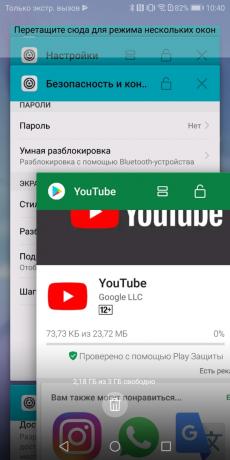

För att navigera snabbt till läget samtidig användning av flera program bara behöver hålla ner knappen på skärmen multitasking. Aktiva programmet kommer då att flyttas till det övre fönstret och botten kommer du att kunna distribuera mer. På vissa enheter kan separationen utföras genom att hålla nere och dra miniatyren till ansökan multitasking menyn.
2. Snabb övergång mellan program
Snabbt växla mellan de två sista program du kan dubbelklicka på multitasking knappen. Aktiva programmet kommer att ersättas av en som var öppen för honom.
3. Kontrollera ikonen datum och klockslag

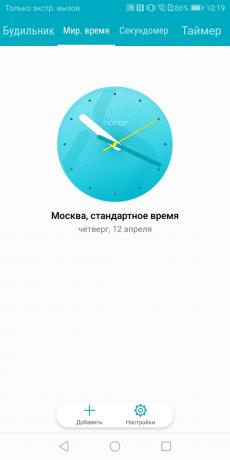
Snabbt ta reda vilken tid och vilken dag det är, kan du inte bara använda statusfältet och widgets. Den exakta tidpunkten och datum för de aktuella programikoner visar - "Watch" och "Kalender".
4. Snabb åtkomst till utplacerade ridån
Avslöja fullständig förteckning över snabb inställning av slutaren, kan du med två fingrar nedåt. Vanligtvis används för två på varandra följande svep, som först öppnar en rad ikoner.
5. Redigera Snabbinställningar

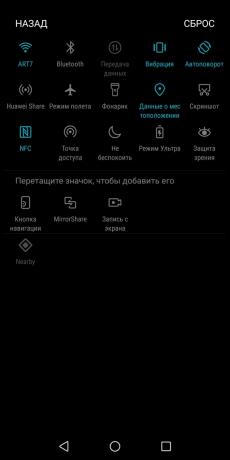
Rekrytering och statusikoner snabb start för en lång tid kan redigeras, ta bort onödiga och lägga till verkligen är nödvändigt. Detta görs genom att trycka på en penna eller liknande element ovanpå gardinen.
6. Övergången till fastställandet av slutaren
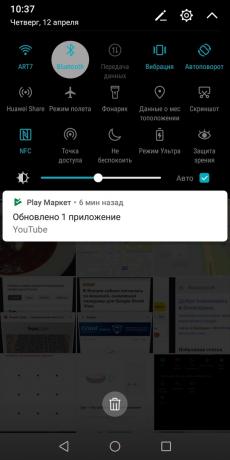
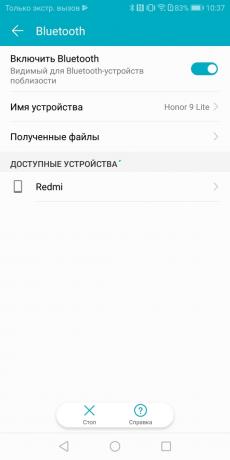
Flytta snabbt att ställa in Bluetooth-anslutning, Wi-Fi eller en ljudprofil, kan du helt enkelt genom att hålla ned motsvarande ikon i gardinen. Detta gäller för alla objekt i listan snabbinställningar.
7. Lås i säkra områden
För att permanent låsa upp smartphone är inte ett fingeravtryck eller en PIN-kod i inställningarna kan du aktivera Smart Lock-funktionen, även kallad "Smart Unlock". Med den kan gadget automatiskt känna igen dig inställda säkerhetszoner och inkluderar inte låset inom dem. Detta kan till exempel vara ditt hem eller arbetsplats.
8. Upplåsning av Bluetooth-aktiverade enheten

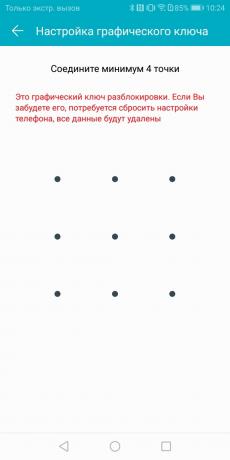
Samma Smart Lock funktionen kan du inte blockera smartphone när du ansluter Bluetooth-enheter. Det är mycket bekvämt med ett gym tracker eller trådlösa hörlurar som du använder regelbundet.
9. Quick off Smart Lock
Om du vill låsa tvingas att gå in inställningarna inte har att göra med din smartphone Smart Lock-funktionen är aktiv. Det blir nog bara att klicka på låset längst ner på låsskärmen. Detta gör det möjligt att ignorera och säkerhetszoner, och konjugatet Bluetooth-enhet.
10. Snabb övergång mellan Chrome flikar

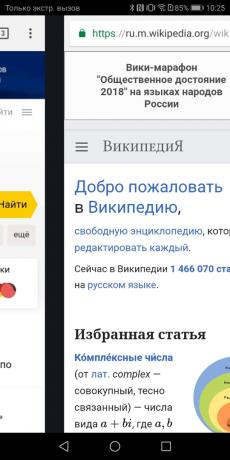
I Chrome, gå till miniatyrer av öppna flikar kan inte bara av siffrorna till höger om sökfältet, men också en enkel känga ner från samma inmatningspanelen. Dra åt sidan om adressfältet kommer att bidra till att flytta från en flik till en annan.
11. Snabb tillgång till undermenyer
I många tillämpningar, välj alternativet från menyn rullgardins när du klickar på de tre punkterna kan vara en enkel gest. För att göra detta, bara långsamt från denna svaypnut ellips ned och lämna fingret stopp vid rätt punkt. Till viss denna metod kan verka mer bekvämt.
12. Rotera «Google Maps»
I «Google Maps" standard orientering, där den övre norr och söder från botten, kan du enkelt ändra. Det är endast nödvändigt att trycka på skärmen med två fingrar tillsammans och förvandla dem medsols eller motsols.
13. Ändra betraktningsvinkel «Google Maps»


Google Maps och du kan ändra betraktningsvinkel. För att göra detta genom att trycka på skärmen med två fingrar och svaypnut upp dem.
14. Zooma in «Google Maps" med ett finger
Vanligtvis skalnings kort används två fingrar gest, men även det kan göras på ett annat sätt. Du kan dubbelknacka på skärmen och efter en andra kontakt att dra fingret och håll den uppåt eller nedåt för att zooma ut eller tillvägagångssätt.
15. Full-screen video på YouTube-skärmen 18: 9

Bli av med den svarta fälten när du tittar på videoklipp på YouTube-med ett förhållande skärmar sidor 18: 9 kan vara en enkel gest för att skala, det är helt enkelt att lösa två fingrar. I det här fallet, en liten del av videon på kanterna fortfarande omskuren: det är inte kritisk, men bör beaktas.
se även
- Som en ideal uppsättning upp Android-smartphone, så det inte distraherar dig från de viktiga sakerna →
- 10 coolaste musikspelare för Android →
- 5 skäl till varför Android är bättre att rengöra andra →



